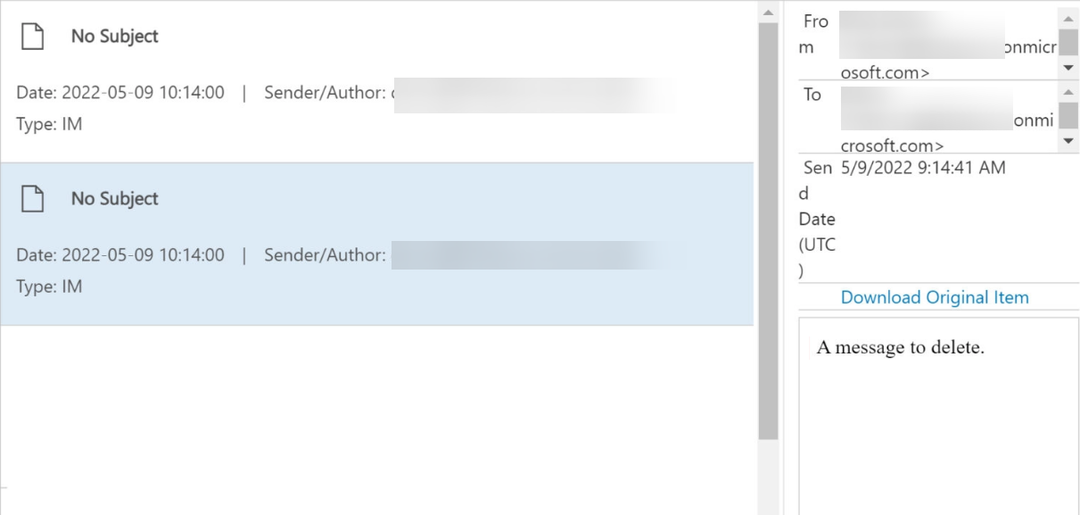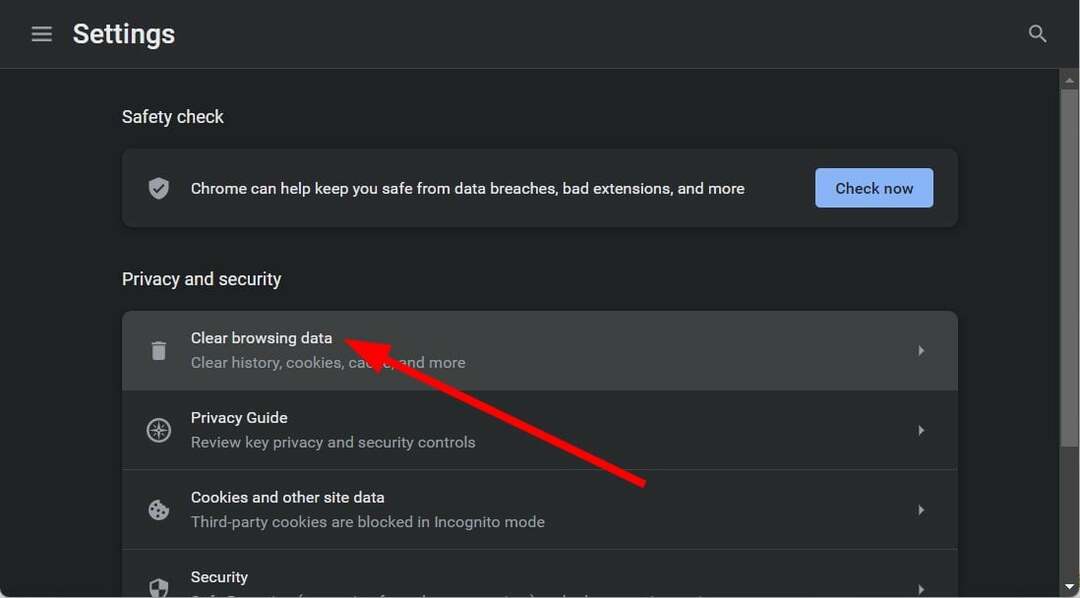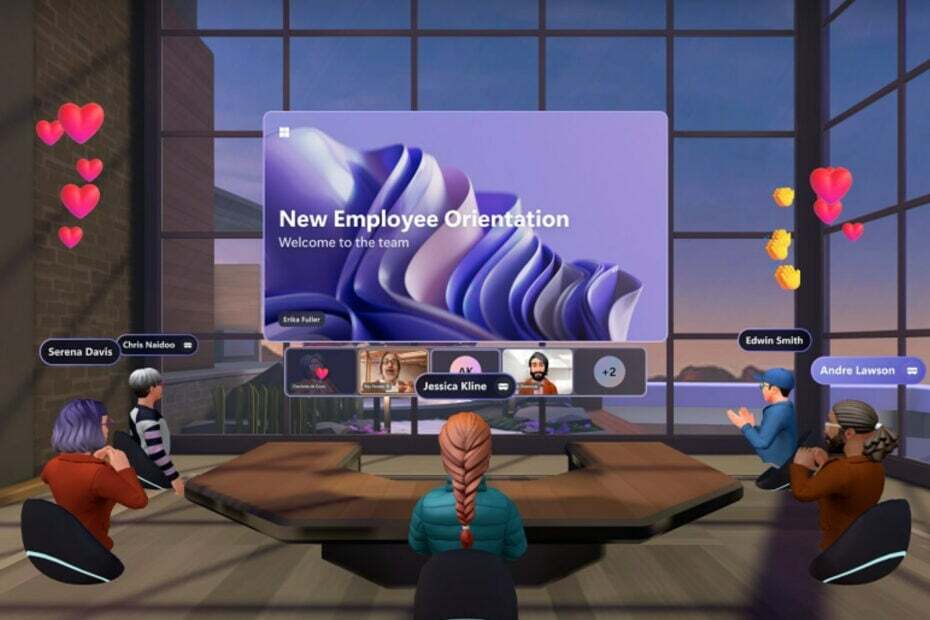Teams 로그인 오류는 비밀번호와 관련이 있으므로 변경해 보세요.
- 좋아하는 데스크탑 앱에 로그인하는 것은 영원히 로드되는 힘든 작업이 아니어야 합니다.
- 그러나 Teams 사용자는 애플리케이션에서 자격 증명 페이지를 지나갈 수 없기 때문에 로그인 중에 문제가 발생하는 것 같습니다.
- 서버가 다운되었을 수 있으므로 모든 것이 제대로 실행되고 있는지 Microsoft에서 확인하십시오.

엑스다운로드 파일을 클릭하여 설치
이 소프트웨어는 일반적인 컴퓨터 오류를 복구하고 파일 손실, 맬웨어, 하드웨어 오류로부터 사용자를 보호하고 최대 성능을 위해 PC를 최적화합니다. 간단한 3단계로 PC 문제를 해결하고 바이러스를 제거하세요.
- Restoro PC 수리 도구 다운로드 특허 기술로 제공되는 (특허 가능 여기).
- 딸깍 하는 소리 스캔 시작 PC 문제를 일으킬 수 있는 Windows 문제를 찾습니다.
- 딸깍 하는 소리 모두 고쳐주세요 컴퓨터의 보안 및 성능에 영향을 미치는 문제를 해결합니다.
- Restoro가 다운로드되었습니다. 0 이번 달 독자 여러분.
Microsoft Teams의 오류 코드 Caa5004b는 사용자가 로그인을 시도할 때 발생합니다. 비밀번호를 입력하자마자 프로세스가 단축됩니다. 보고서에 따르면 일부 사용자는 팀 앱을 실행할 수 없습니다.
그만큼 Teams 앱이 작동하지 않습니다. 때때로 이것은 놀라운 일이 아닙니다. 바쁘다면 웹 버전을 사용해 볼 수 있지만 데스크톱 앱 사용을 선호하는 경우 이 오류를 해결하는 방법을 해독하는 동안 계속 읽으십시오.
오류 코드 Caa5004b가 표시되는 이유는 무엇입니까?
경우에 따라 데스크톱 앱이 오작동하여 사용하지 못할 수 있습니다. 대부분 근본적인 문제를 해결하도록 지시하는 오류 코드가 함께 제공됩니다. Teams의 Caa5004b 오류 코드의 경우 주요 원인 중 일부는 다음과 같습니다.
- 서버 문제 – Teams 서버는 로그인할 때 과부하가 걸리거나 다운타임이 있을 수 있습니다.
- 오래된 애플리케이션 – 일부 애플리케이션은 최신 기능으로 업데이트하지 않으면 응답하지 않을 수 있습니다.
- 손상된 캐시 – 시간이 지남에 따라 Teams 폴더는 정기적으로 지우지 않으면 손상될 수 있는 캐시를 축적합니다.
- 인터넷 연결 문제 – 당신의 경우 연결이 느립니다 또는 불안정하면 Teams 앱에 로그인하는 데 문제가 있을 수 있습니다.
오류 코드 Caa5004b를 어떻게 수정합니까?
문제를 해결할 수 있는 몇 가지 기본 단계는 다음과 같습니다.
- Microsoft Teams 암호를 변경하고 로그인할 수 있는지 확인하십시오.
- Microsoft Store에서 Teams 앱을 확인하고 업데이트하세요.
- 귀하의 인터넷 속도 최적입니다.
- 있는지 확인 대역폭 제한 Teams 앱에서 설정하세요.
- 최신 버전의 Windows를 실행 중인지 확인하세요.
- 라우터를 다시 시작하여 인터넷 연결을 다시 설정하십시오.
- 확인하다 Microsoft의 서버 상태 예정된 유지 보수가 진행 중이거나 중단 시간이 있는지 확인합니다.
- 사용 웹 버전 Teams 계정에 액세스할 수 있는지 확인하세요.
1. 팀 캐시 지우기
- 을 치다 윈도우 + 아르 자형 열 수 있는 키 달리다 명령.
- 유형 %appdata%\마이크로소프트\팀 에서 달리다 대화 상자를 선택한 다음좋아요.

- 모든 파일과 폴더를 선택하십시오. %appdata%\마이크로소프트\팀 디렉토리를 누르고 삭제 단추.

- Teams를 다시 시작하고 이제 실행할 수 있는지 확인합니다.
2. 바이러스 백신을 일시적으로 비활성화
- 을 치다 메뉴를 시작하다 아이콘, 유형 윈도우 보안 검색창에서 클릭 열려 있는.

- 클릭 방화벽 및 네트워크 보호, 그런 다음 선택 공용 네트워크.

- 위치하고 있다 마이크로소프트 디펜더 방화벽 끄기 버튼을 토글합니다.

3. VPN 비활성화
- 누르세요 윈도우 키와 선택 설정.

- 다음으로 선택 네트워크 및 인터넷 그리고 클릭 VPN 오른쪽 메뉴에서

- 비활성화하려는 VPN 연결을 선택하고 드롭다운을 클릭한 다음 제거하다.

4. 팀 계정을 다시 등록하십시오.
- 을 치다 윈도우 키를 클릭하고 설정.

- 클릭 계정 왼쪽 창에서 다음을 선택합니다. 회사 또는 학교에 액세스.

- 로그인하려는 Teams 계정을 찾은 다음 연결을 끊습니다.
- 잠시 기다린 후 계정을 다시 추가하십시오.
- Teams에서 Snapchat 필터를 사용하는 방법
- Microsoft Teams Meetings 애니메이션 배경이 5월에 제공됩니다.
- Teams for Education은 더 빨라지고 더 적은 리소스를 사용합니다.
5. Microsoft 계정 자격 증명 지우기
- Windows를 누르십시오 찾다 아이콘, 유형 자격 증명 관리자 검색창에서 다음을 클릭합니다. 열려 있는.

- 클릭 Windows 자격 증명.

- 선택하다 Microsoft 계정, 클릭하여 확장한 다음 제거하다.

- 자격 증명을 제거할지 여부를 확인하는 명령 프롬프트가 표시되므로 다음을 클릭하십시오. 예.
6. 팀 재설치
- 을 치다 메뉴를 시작하다 작업 표시줄의 아이콘을 클릭하고 설정.

- 클릭 앱 왼쪽 창에서 다음을 선택합니다. 앱 및 기능 오른쪽 창에서

- 로 이동 마이크로소프트 팀 앱에서 세 개의 타원을 클릭하고 제거.

- 시작 마이크로소프트 스토어, 검색 팀 앱 그리고 클릭 설치하다.

- 화면의 지시에 따라 다시 시도하십시오.
전문가 팁:
후원
특히 리포지토리가 손상되었거나 Windows 파일이 누락된 경우 일부 PC 문제는 해결하기 어렵습니다. 오류를 수정하는 데 문제가 있는 경우 시스템이 부분적으로 손상되었을 수 있습니다.
컴퓨터를 스캔하고 결함이 무엇인지 식별하는 도구인 Restoro를 설치하는 것이 좋습니다.
여기를 클릭하세요 다운로드하고 복구를 시작합니다.
오류가 발생한 일부 사용자는 Azure Active Directory 계정의 일부였습니다. 위의 해결 방법 중 대부분은 작동하지 않았지만 도메인을 끊었다가 다시 결합하면 이 문제를 해결하는 데 도움이 되었습니다.
귀하가 도메인 계정의 일부이고 동일한 Caa5004b 오류가 발생하는 경우 관리자에게 연락하여 귀하를 삭제한 다음 다시 추가하도록 요청하십시오.
이것이 이 오류와 관련하여 우리가 가진 전부이지만 에 대한 다른 기사를 확인하십시오. 팀 로그인 오류.
우리는 또한 다음과 같은 문제를 해결합니다. 파일을 다운로드하지 않는 팀, 전문가 가이드를 방문하는 것을 주저하지 마십시오.
귀하의 피드백은 우리에게 중요하므로 아래 댓글 섹션에서 이 오류를 해결할 수 있었는지 알려주십시오.
여전히 문제가 있습니까? 이 도구로 문제를 해결하세요.
후원
위의 조언으로 문제가 해결되지 않으면 PC에서 더 심각한 Windows 문제가 발생할 수 있습니다. 추천합니다 이 PC 수리 도구 다운로드 (TrustPilot.com에서 우수 등급으로 평가됨) 쉽게 해결할 수 있습니다. 설치 후 다음을 클릭하기만 하면 됩니다. 스캔 시작 버튼을 누른 다음 모두 고쳐주세요.